
Šī programmatūra saglabās jūsu draiveru darbību un darbību, tādējādi pasargājot jūs no izplatītākajām datoru kļūdām un aparatūras kļūmēm. Pārbaudiet visus draiverus, veicot trīs vienkāršas darbības:
- Lejupielādējiet DriverFix (pārbaudīts lejupielādes fails).
- Klikšķis Sāciet skenēšanu atrast visus problemātiskos draiverus.
- Klikšķis Atjaunināt draiverus lai iegūtu jaunas versijas un izvairītos no sistēmas darbības traucējumiem.
- DriverFix ir lejupielādējis 0 lasītāji šomēnes.
Kā labot CD / DVD ROM, lasot kompaktdiskus, bet nelasot DVD diskus sistēmā Windows?
- Izmantojiet reģistra atslēgu
- Fiziski notīriet lāzeru
- Pārbaudiet DVD un atspējojiet ierakstīšanas programmatūru
- Pārbaudiet CD-ROM un automātiskās atskaņošanas funkcijas
CD / DVD diskdziņa problēmai, ar kuru esat saskāries, ir divas iespējas. Vai nu esat jauninājis operētājsistēmu uz jauno Windows 10, 8.1, un sākāt saskarties ar CD / DVD diskā vai operētājsistēmas izmantošanas brīdī sākās problēmas ar mēģinātajiem DVD diskiem lasīt. Abos gadījumos jūs uzzināsiet tālāk norādītās darbības, kas jāveic un jāizlabo kompaktdisku / DVD diskdzinis, ja tas nelasa nevienu DVD disku, bet nolasa CD operētājsistēmā Windows 8.1.
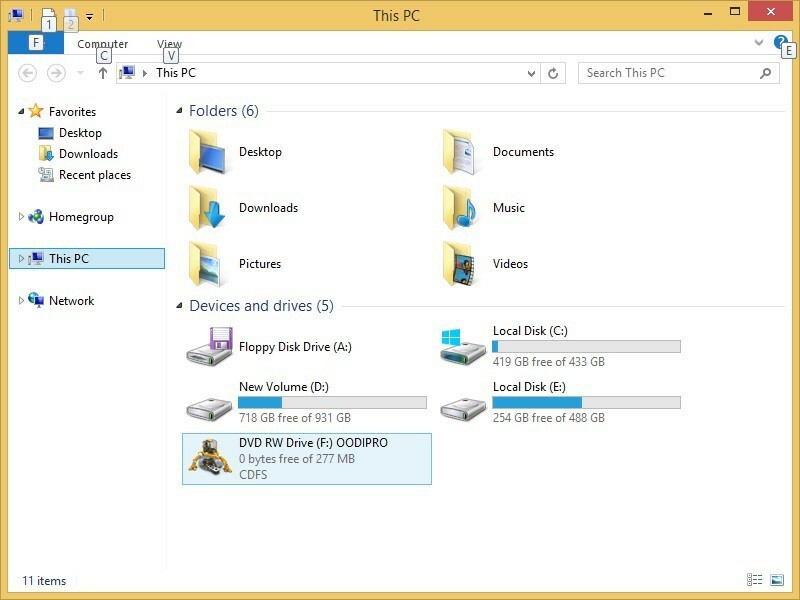
Lai uzzinātu, kas ievietots zemāk, jums būs jāveic daži reģistra pielāgojumi arī jūsu Windows 8.1 operētājsistēmā, tāpēc, ja domājat, ka varētu būt iespēja sabojājot operētājsistēmu, veicot šīs darbības, es iesaku jums izveidot operētājsistēmas dublējumkopiju, kāda tā ir tagad, un pēc tam turpiniet šīs darbības zemāk.
Kā salabot CD / DVD diskdzini, lai pareizi lasītu DVD diskus operētājsistēmā Windows 10, 8.1?
1. Izmantojiet reģistra atslēgu
- Pārvietojiet peles kursoru ekrāna augšējā labajā pusē operētājsistēmā Windows 8.1
- Uznirstošajā izvēlnē jums būs jānoklikšķina ar kreiso taustiņu vai jāpieskaras tur esošajai funkcijai “Meklēt”.
- Meklēšanas lodziņā jums būs jāraksta šādi: “regedit” bez pēdiņām.
Piezīme: Vēl viens veids, kā piekļūt reģistra redaktoram, ir nospiežot un turot pogu “Windows” un “R”, lai atvērtu palaišanas logu. Izpildes logā ierakstiet “regedit.exe” bez pēdiņām un nospiediet “Enter”. - Noklikšķiniet ar peles kreiso taustiņu vai pieskarieties ikonai “regedit”, kas tiek parādīta pēc meklēšanas.
- Noklikšķiniet ar peles kreiso taustiņu vai pieskarieties pogai “Jā”, ja tiek parādīts uznirstošais logs ar lietotāja konta vadīklām.
- Kreisās puses paneļa reģistra redaktora logā jums būs jānoklikšķina uz kreisās puses vai jāpieskaras mapei “HKEY_LOCAL_MACHINE”, lai to atvērtu.
- Mapē “HKEY_LOCAL_MACHINE” noklikšķiniet ar peles kreiso taustiņu vai pieskarieties mapei “System”.
- Mapē “Sistēma” noklikšķiniet ar peles kreiso taustiņu vai pieskarieties mapei “CurrentControlSet”.
- Mapē “CurrentControlSet” noklikšķiniet ar peles kreiso taustiņu vai pieskarieties mapei “Control”.
- Mapē “Control” noklikšķiniet ar peles kreiso taustiņu vai pieskarieties mapei “Class”.
- Mapē “Klase” noklikšķiniet ar peles kreiso taustiņu vai pieskarieties mapei “{4D36E965-E325-11CE-BFC1-08002BE10318}”.
- Labajā sānu panelī meklējiet “UpperFilters”
- Ar peles labo pogu noklikšķiniet vai turiet pieskarieties vienumam “UpperFilters”
- Izvēlnē, kas tiek parādīta, noklikšķiniet ar peles kreiso taustiņu vai pieskarieties funkcijai “Dzēst”.
- Noklikšķiniet ar peles kreiso taustiņu vai pieskarieties pogai “Jā” nākamajā logā, lai apstiprinātu dzēšanu.
- Tagad dariet to pašu ar funkciju “LowerFilters” un izdzēsiet to.
- Aizveriet logu “Registry Editor”.
- Pārstartējiet operētājsistēmu Windows 8.1.
- Pēc ierīces pārstartēšanas, lūdzu, pārbaudiet, vai jūsu DVD diski jums tagad darbojas.
2. Fiziski notīriet lāzeru
- Atveriet savu CD / DVD tāpat kā to darāt, kad vēlaties ievietot CD vai DVD.
- Jums tur būs lāzera galva, un jums būs jāattīra apkārtējā teritorija.
Piezīme: Ir ļoti svarīgi tīrīt zonu ap lāzera galvu ar ļoti tīru, sausu materiālu, un tā tas arī ir ieteicams to notīrīt ar to, ko izmantojat monitora tīrīšanai, vai ar materiālu, kuru izmantojat jebkura veida tīrīšanai brilles. - Pēc tīrīšanas pabeigšanas ievietojiet CD / DVD nodalījumu atpakaļ.
- Pārstartējiet operētājsistēmu Windows 8.1.
- Kad ierīce atkal darbojas un darbojas, izņemiet CD / DVD nodalījumu un ievietojiet tajā DVD.
- Pārbaudiet un pārbaudiet, vai jums joprojām ir problēmas ar tā lasīšanu.
3. Pārbaudiet DVD un atspējojiet ierakstīšanas programmatūru
- Ja mēģināt lasīt tikai vienu DVD, lūdzu, mēģiniet ar vairākiem DVD.
- Iespējams, ka tiek bojāts arī DVD, kuru mēģināt lasīt, un mums būs jāpārbauda, vai ir problēmas ar konkrētu DVD disku vai pašu disku.
- Arī tad, ja jums ir trešās puses dedzinoša programmatūra, kuru izmantojat, šī darbība ir jāaizver vai jāinstalē.
- Pēc programmatūras atinstalēšanas, lūdzu, restartējiet Windows 8.1 ierīci.
- Kad Windows 8.1 ierīce startē, ievietojiet DVD diskdzinī un pārbaudiet, vai tā to var nolasīt.
4. Pārbaudiet CD-ROM un automātiskās atskaņošanas funkcijas
Dažreiz problēma var nebūt fiziskajā diskā. Mums ir lieliski “CD-ROM nedarbojas” labojums problēmas. Jums varētu būt arī šī problēma, jo DVD vai jebkuru citu kompaktdisku vienkārši nelasa. Tādā gadījumā mēs ļoti iesakām pārbaudīt un mēģināt atjaunināt /labojiet automātiskās atskaņošanas funkciju. Varat arī mēģināt pārbaudīt citas mūsu rokasgrāmatas, lai novērstu DVD, kas nedarbojas operētājsistēmā Windows 10, 8.1, taču parasti iepriekšminētajiem risinājumiem vajadzētu novērst problēmu.
Šīs ir nepieciešamās darbības, lai salabotu CD / DVD diskdzini, ja tas nelasa jūsu DVD diskus operētājsistēmā Windows 8.1. Lūdzu, rakstiet mums zemāk esošo komentāru sadaļu, ja jums ir kādi papildu jautājumi saistībā ar šo rakstu, un mēs jums palīdzēsim tālāk izdevums.
LASI ARĪ: Manai Logitech bezvadu mini pelei M187 ir nopietnas problēmas ar akumulatora darbības laiku

![Ciparu tastatūra nedarbojas sistēmā Windows 10 [EASY STEPS]](/f/e30a351472e6b58b802e96bece37360c.jpg?width=300&height=460)
